第1章 文件服务器部署
文件服务器是金蝶云星空存储单据附件文件的服务器,实现客户端与文件服务器文件传输,提升数据库服务器性能,降低了附件管理的复杂程度,减少了数据维护成本。
1.1 系统运行环境支持
1.1.1文件服务器的运行环境
下表是经过金蝶全面测试的文件服务器运行环境,建议客户的生产系统采用:
| 首要支持的运行环境__应用服务器 | ||||
| Windows Server 2008 R2 备注:不支持『核心安装』(Core Installation)模式 | ||||
| 支持版本 | 支持架构 | 推荐补丁级别 | 支持语言版本 | 必需组件 |
| Web版
标准版 企业版 数据中心版 |
64位(x64) | SP1加最新关键补丁 | 中文(简体)
英文(美国) |
IIS 7.5 (操作系统角色)
消息队列(操作系统功能) .NET Framework 4.0 / 4.5 |
| Windows Server 2012 备注:不支持『核心安装』(Core Installation)模式 | ||||
| 支持版本 | 支持架构 | 推荐补丁级别 | 支持语言版本 | 必须组件 |
| 标准版
数据中心版 |
64位(x64) | 最新关键补丁 | 中文(简体)
英文(美国) |
IIS 8.0 (操作系统角色)
消息队列(操作系统功能) .NET Framework 4.5 |
| Windows Server 2012 R2 备注:不支持『核心安装』(Core Installation)模式 | ||||
| 支持版本 | 支持架构 | 推荐补丁级别 | 支持语言版本 | 必须组件 |
| 标准版
数据中心版 |
64位(x64) | 最新关键补丁 | 中文(简体)
英文(美国) |
IIS 8.0 (操作系统角色)
消息队列(操作系统功能) .NET Framework 4.5 |
1.2 推荐的网络和硬件配置
1.2.1网络配置
| 用途 | 配置基准值 |
| 各服务器之间 | 千兆以太网(Gigabit Ethernet) |
| 客户端和文件服务器之间 | 客户端有效带宽:最低256 Kbps,推荐1.0 Mbps或以上
服务器出口带宽:(并发客户端数/5)×1.0 Mbps 局域网网络延时:<20ms 广域网网络延时:<100ms 局域网网络丢包率:<0.1% 广域网网络丢包率:<2% (如果网络存在丢包或者较高延迟现象,使用过程中可能会提示网络错误,但提示后仍然可以继续使用) |
| 文件服务器与应用服务器(管理中心) | 建议使用同一个网段,如果是不同网段,根据Silverlight安全性要求,需要网络管理员进行安全配置 |
说明:客户端如果采用无线网或者广域网延迟超过50ms,可能由于网络质量问题,导致客户端响应时间不稳定。
1.2.2服务器配置
| 用途 | 配置基准值 | |
| 文件服务器 | CPU | 最低:总4核,2.0 GHz以上,Intel Xeon 5500系列及以上
推荐:总8核,2.0 GHz以上,Intel Xeon E5-2600系列及以上 |
| 内存 | 最低:8 GB
推荐:16 GB |
|
| 存储 | SAS内储,RAID 5/10/50 | |
1.3 基本部署策略
1.3.1 推荐生产环境部署方案
定义:数据库、应用服务器(管理中心)、文件服务器分别单独部署在专用服务器上,适合于金蝶云星空系统大多数部署案例。
为保证系统性能,在客户生产环境应用服务器、数据库服务器、文件服务器必须分开单独部署,并且建议这些服务器专用于金蝶云星空服务,不建议用其他企业应用服务器(例如AD、DNS、Mail等)兼任。这样做才能保证不会发生多种服务争抢服务器运算资源,严重影响金蝶云星空系统的运行性能。
而且从网络安全角度考虑,管理员可能对数据库服务器、应用服务器、文件服务器采用不同的安全策略,例如将数据库隔离在单独VLAN、将应用服务器放在DMZ等,服务器分开部署更能满足网络安全方面的要求。
1.3.1 非生产环境部署方案
定义:数据库、管理中心、应用服务器、文件服务器都装在同一服务器上,适合于金蝶云星空系统演示,测试,开发等应用场景。
在进行系统演示,测试或开发等小型的应用场景,业务量较小,可以将数据库,管理中心和应用服务器安装在同一台服务器上。为保证系统性能,在客户生产环境严禁采用这种部署方式。
第2章 系统安装过程
2.1 普通安装过程
2.1.1光盘说明
| 光盘名称 | 说明 |
| 金蝶云星空 安装光盘 | 安装程序+演示账套+资源包+用户手册+ |
| 环境检测后所需要的其他系统安装程序 |
2.1.2安装方式
目前我公司产品金蝶云星空支持如下3种安装方式:
- DVD光驱本机安装:
将DVD光碟直接插入DVD光驱,按照提示安装即可。
- DVD光驱共享网络安装:
安装前请共享DVD光驱,再访问DVD光驱,按照提示安装即可。
- DVD光盘拷贝至硬盘共享安装:
先将DVD安装盘拷贝到硬盘,并设置共享,按照提示安装即可。
 注意:
注意:
为了确保金蝶云星空安装程序能够正常的运行,推荐运行金蝶云星空安装程序前,先退出正在运行的第三方软件(包括杀毒软件及相关防火墙),然后再进行金蝶云星空安装操作。完成金蝶云星空安装操作后,再启用第三方软件。
Windows Server 2008 R2 X64 操作系统,通过网络安装报错,可选用光驱本机安装或拷贝到本机硬盘安装。
2.1.3环境准备
由于新产品安装包的运行依赖于Windows Installer3.1和.Net Framework 4.0。在安装新产品前的环境检测,会自动提示并调用产品安装包中的资源进行安装。
Windows Installer 管理软件组件的安装、添加和删除,监视文件复原,以及通过回滚方式维护基本的故障恢复。Windows Installer 支持从多种来源安装和运行软件,可自定义 Windows Installer 以安装自定义应用程序。
.NET Framework 是Microsoft公司提供的一种新的计算平台,是一个致力于敏捷软件开发(Agile software development)、快速应用开发(Rapid application development)、平台无关性和网络透明化的软件开发平台。Windows Installer3.1和。Net Framework 4.0均已打入安装包,安装包运行时会自动检测进行安装。
安装新产品前,需要先安装Windows组件有: IIS(Internet信息服务管理器、万维网服务、公用文件、ASP.NET、文件传输协议(FTP)服务)、消息队列(MSMQ HTTP服务)、MSDTC。如果应用服务器未安装上述组件,在安装过程中的环境检测会有安装提示和帮助。
2.1.3.1安装Windows Installer3.1
Windows Installer3.1是安装包正常运行起来必须要的软件环境,在安装包运行起来的时候会自动检测,如未安装会自动安装。
2.1.3.2安装.NET Framework4.0
.Net Framework4.0是安装包正常运行起来必须的软件环境,在安装包运行起来的时候,会自动检测,如果未安装对应版本的.Net Framework4.0,会自动从安装包中取资源进行安装。如果安装了.Net Framework4.5,无需安装.NET Framework4.0
2.1.3.3安装IIS,FTP,消息队列,WCF
安装IIS(Internet信息服务管理器、万维网服务、公用文件、文件传输协议(FTP),消息队列,WCF等服务组件)。
运行安装包,在环境检测后,对产品依赖的Windows组件服务的安装如果未安装,界面上会提供自动修复功能,请使用自动修复工具进行修复和安装。
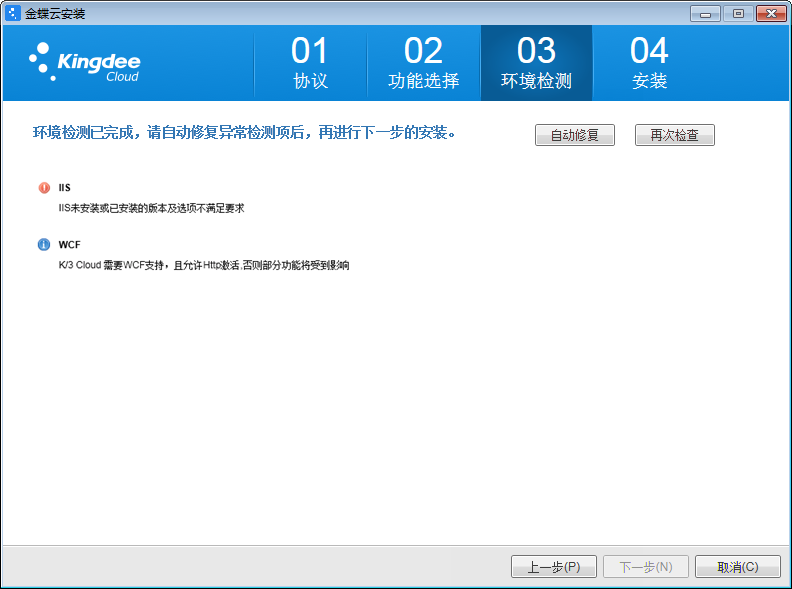
另外:由于对部分操作系统,微软未提供自动修复方法,会存在部分应用服务器,无法使用自动修复功能修复异常的检测项的情况,这时我们可以查看安装/帮助,进行手工修复。
2.1.4安装文件服务器
安装金蝶云星空时,请按如下顺序进行安装。
- 插入DVD 金蝶云星空安装光盘,运行安装程序,进入到安装欢迎界面,点击“开始”,进入下一步安装步骤。
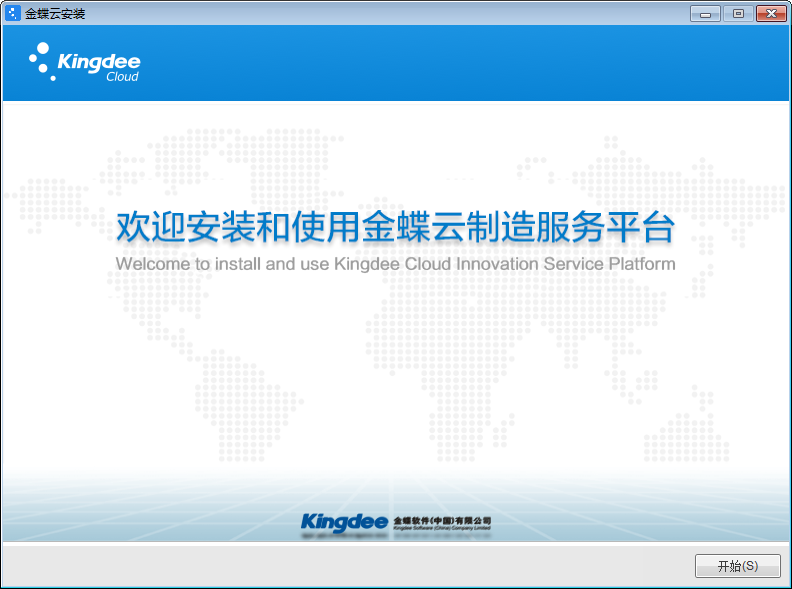
- 勾选“本人已阅读并接受上述软件许可协议”后,点击“下一步”进入下一步安装步骤。
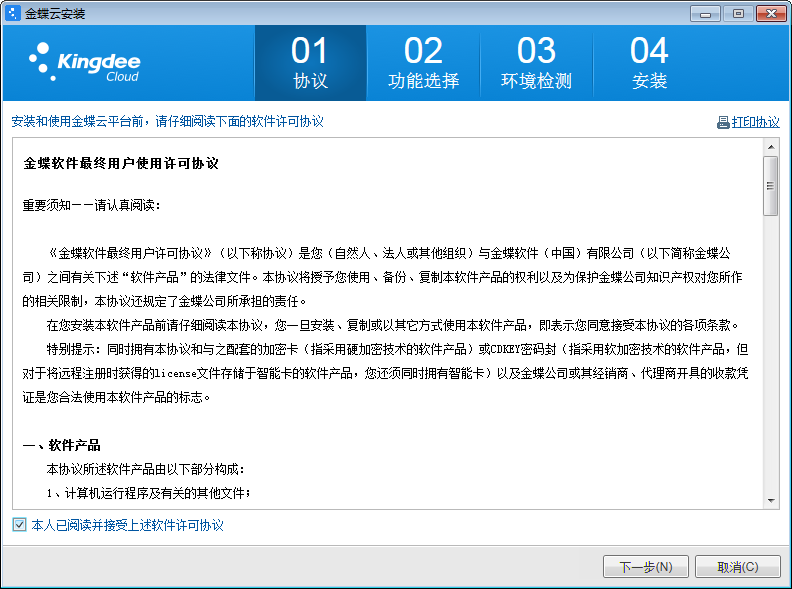
- 录入用户名和公司名称后,选择安装的服务内容为文件服务器(默认不勾选),清除其他服务内容,选择安装路径。点击高级选项编辑管理中心地址,点击“下一步”进入下一个安装步骤。
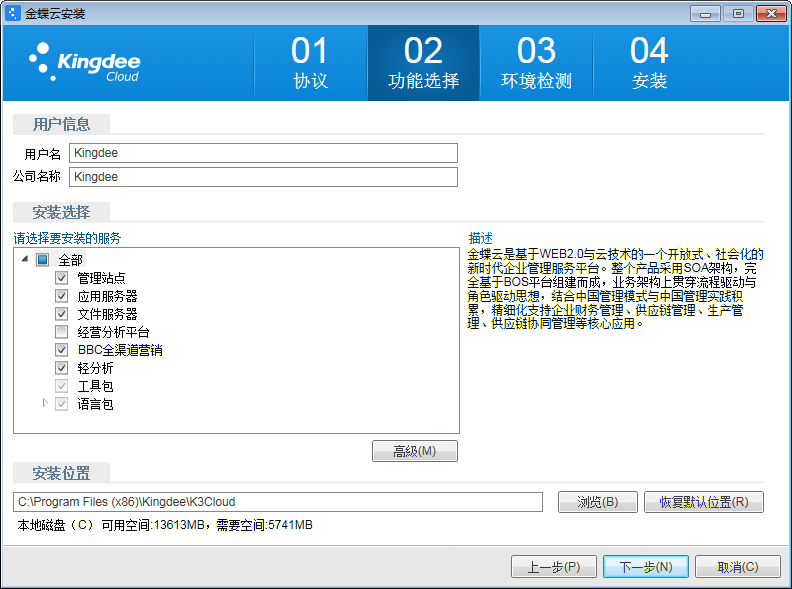
高级选项中,可根据实际情况修改连接的管理中心地址,业务站点必须与文件服务器连接同一个管理中心。
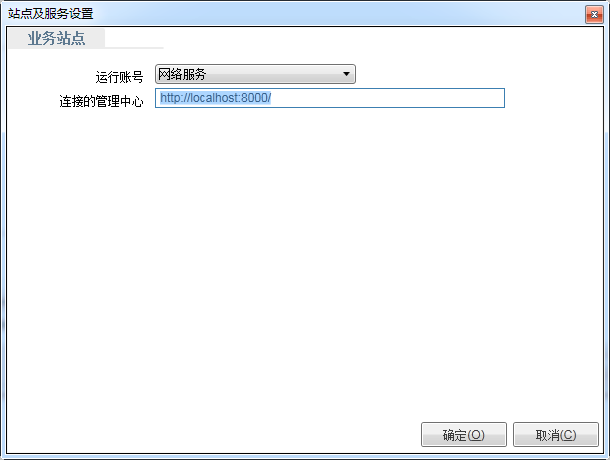
管理中心站点运行账号默认是本地系统,业务站点运行账号默认是网络服务。
如果文件服务器和管理中心安装在同一台机子,业务站点连接的管理中心默认是:http://localhost:8000/,不可修改。写入配置文件,会按管理中心实际的站点发布方式写入到配置文件中。
配置文件路径:产品安装目录\K3Cloud\website\App_Data\下的Common配置文件中,找到管理中心Url,可查看文件服务器连接的管理中心。
- 系统根据选择安装的服务内容进行环境检测,检测完成后进行金蝶云星空下一步的安装。
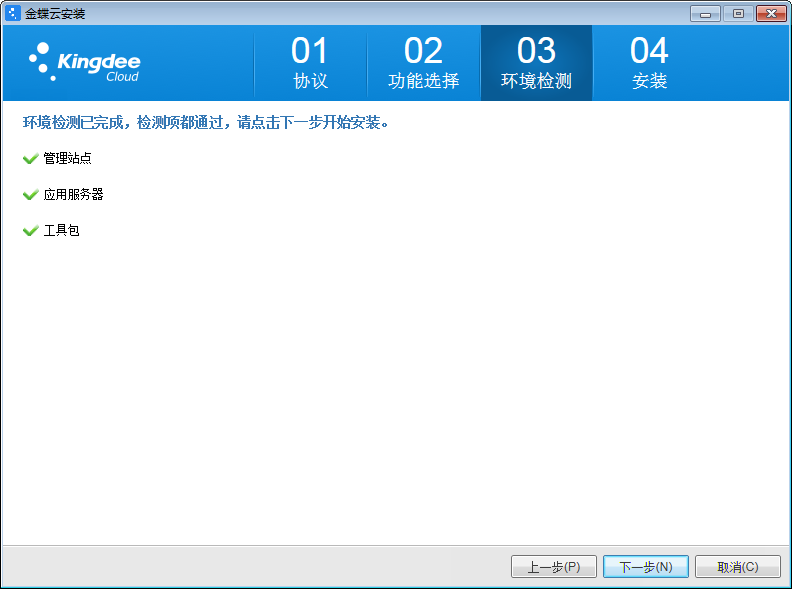
- 安装完成后,点击完成,系统默认打开管理站点,可进行管理数据中心的创建。打开安装日志,可查看安装过程的日志信息,便于出现问题的时候定位问题。安装日志可在开始——运行中输入%temp%,在临时目录中打开K3Setup.log。
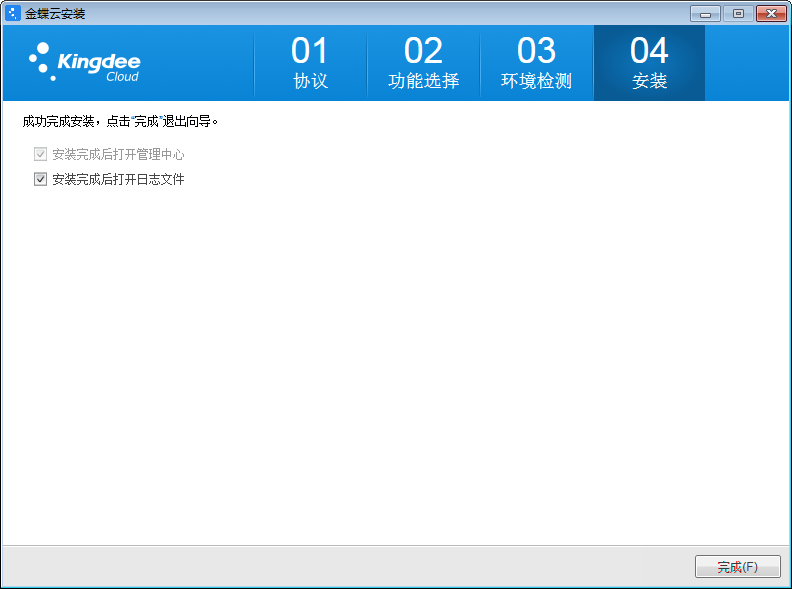
- 安装完产品后,默认打开安装日志。
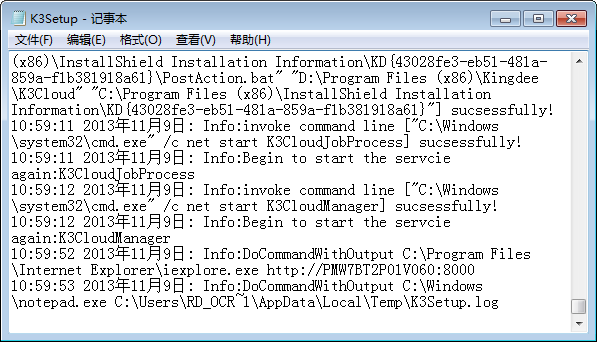
- 安装完产品后,打开IIS管理器,可查看K3CloudFileServer站点。
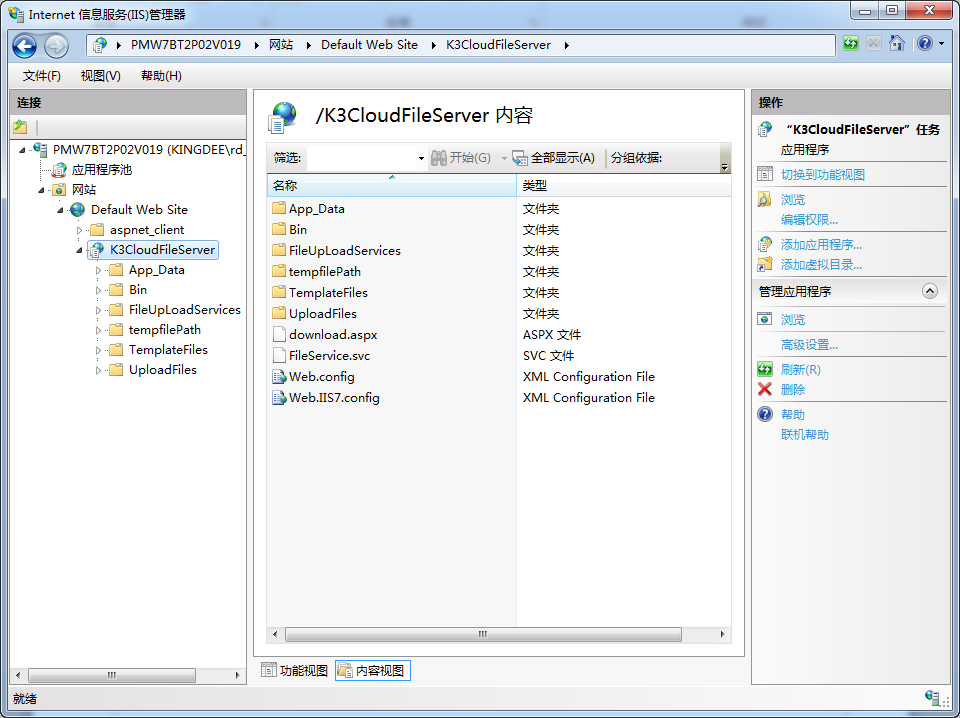
2.1.5升级安装与重新安装
如果您的操作系统以前安装过旧版的金蝶云星空系统,安装程序将会要求您先自动卸载掉旧版软件才能继续安装新版本系统。
如果您已经安装过现有版本的金蝶云星空系统,安装程序则会提示修改或卸载现有版本的K3系统,点击“修改”。系统进入修改产品,点击“卸载”,则系统卸载产品,如下图所示:
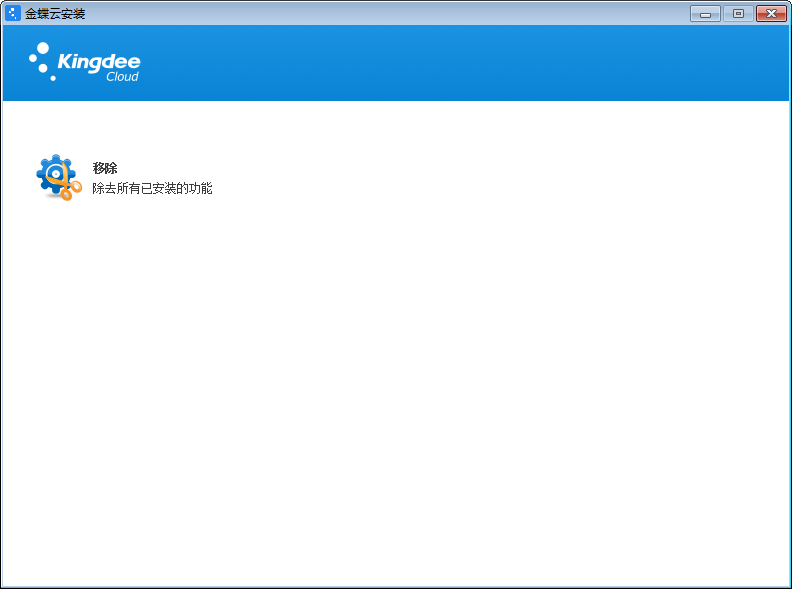
第3章 客户端文件服务器配置
3.1 文件服务设置过程
3.1.1文件服务地址设置
1、系统管理员账户登陆客户端主控台-【基础管理】-【公共设置】-【文件服务地址设置】。
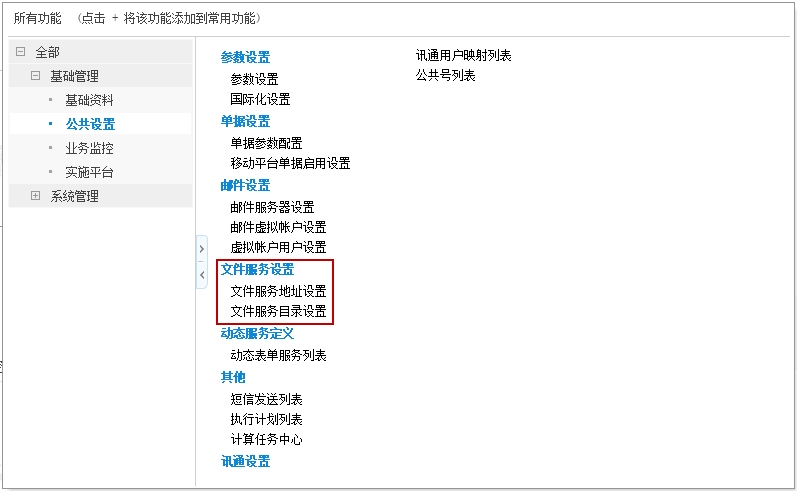
2、根据实际情况及提示信息填写文件服务器地址,协议类型默认可不修改,IP地址填写文件服务器部署机器IP地址,端口默认可不填,虚拟目录填写K3CloudFileServer,填写完成后点击检测文件服务器是否可用按钮,提示服务器可用之后,点击保存完成文件服务器地址配置。
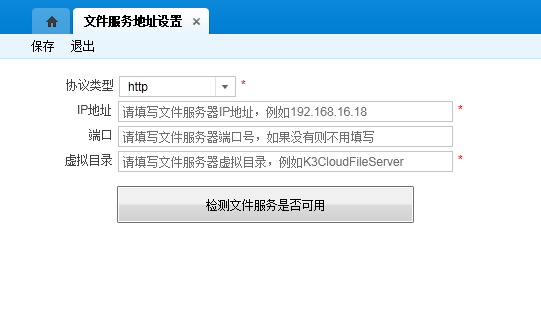
3.1.2文件服务目录设置
1、系统管理员账户登陆客户端主控台-【基础管理】-【公共设置】-【文件服务地址设置】,打开文件服务目录设置列表。
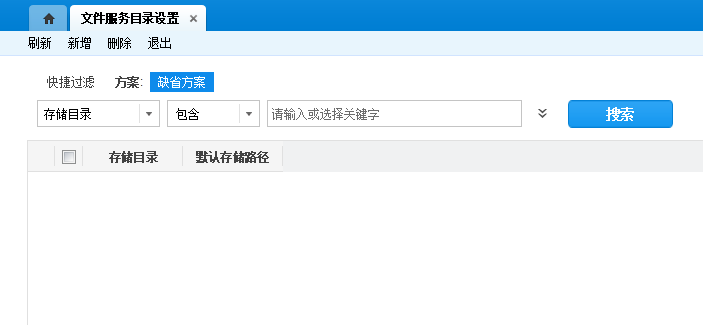
2、点击新增按钮,根据实际情况及提示信息填写文件存储目录,支持设置多个目录,并设置其中一个目录为默认存储路径,默认存储路径为附件文件存储目录。
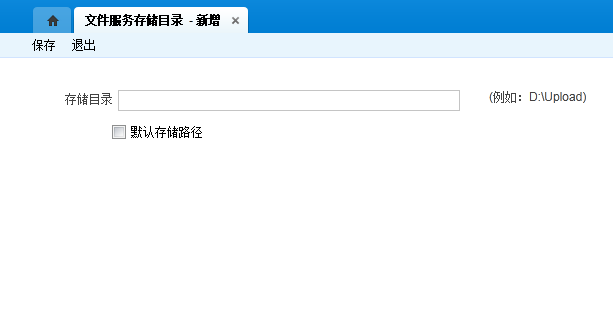
3、用户为业务单据上传附件时,文件服务器自动创建存储目录文件夹,附件自动上传至文件服务器默认存储路径文件夹下,并以不同文件类型及日期自动创建子文件


暂无评论